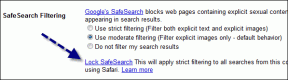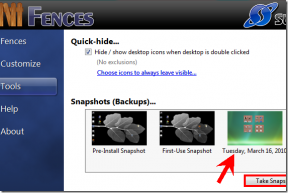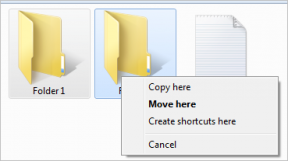Siri 제안에서 iPad 및 iPhone이 멈추는 문제를 해결하는 8가지 방법
잡집 / / October 03, 2023
모든 Apple 사용자는 'Hey Siri'라는 문구에 익숙합니다. 그러나 항상 Siri에게 작업을 완료하도록 요청할 필요는 없습니다. Siri 제안 기능을 사용하면 기기의 잠금 화면이나 홈 화면에서 검색하거나 입력할 때 필요에 맞는 관련 추천을 받을 수 있습니다. 그러나 iPad 또는 iPhone이 Siri 제안에 멈춘다면 어떻게 될까요? 이 문제가 발생하면 계속 읽으면서 문제를 해결하세요.

Siri 제안은 확실히 도움이 되지만 결국 기기 화면이 정지되면 고통스러울 수 있습니다. 따라서 iPad 또는 iPhone이 Siri 제안에서 멈춘 경우 먼저 장치를 다시 작동시켜 보십시오. 그런 다음 수정을 진행하십시오. 그런 의미에서 시작해 보겠습니다.
1. 충전기에 연결하고 강제로 닫은 후 장치를 다시 시작하세요.
장치를 다시 시작하면 모든 기능을 닫고 다시 시작할 수 있습니다. 따라서 iPhone 또는 iPad에서 Siri 제안을 사용하는 데 문제가 있는 경우 장치를 충전기에 연결하고 잠시 후 전원을 끄십시오. 방법은 다음과 같습니다.
1 단계: 기기를 충전기에 연결하세요. 그런 다음 장치 모델에 따라 아래 단계를 따르십시오.
- iPhone SE 1세대, 5s, 5c, 5의 경우: 상단 버튼을 길게 누르세요.
- iPhone SE 2세대 이후, 7, 8의 경우: 측면 버튼을 길게 누르세요.
- iPhone X 이상: 전원과 볼륨 버튼을 동시에 길게 누르세요.
- 홈 버튼이 없는 아이패드의 경우: 전원 버튼과 볼륨 버튼을 동시에 길게 누릅니다.
- 홈 버튼이 있는 iPad의 경우: 전원 버튼을 길게 누르세요.
2 단계: 그런 다음 슬라이더를 끝까지 잡고 드래그합니다.

이제 잠시 기다렸다가 전원 버튼을 길게 누르세요. 기기 다시 시작이 완료되면 Siri 제안을 사용해 보세요. 그래도 문제가 지속되면 다음 수정을 계속하세요.
2. 소프트 리셋 수행
일반 재설정과 조금 다른 소프트 재설정을 사용하면 데이터 손실 없이 장치의 모든 설정과 기능을 새로 고칠 수 있습니다. Siri 제안으로 인해 장치가 응답하지 않는 경우 이 기능을 사용할 수 있습니다.
기기가 iOS 16 이상을 실행하는 경우 아래 단계를 빠르게 연속해서 따르세요.
1 단계: 볼륨 높이기 버튼을 눌렀다가 놓습니다.
2 단계: 그런 다음 볼륨 낮추기 버튼을 눌렀다 놓습니다.
3단계: Apple 로고가 나타날 때까지 측면 버튼을 빠르게 길게 누릅니다.

버튼을 놓고 장치가 다시 시작될 때까지 기다립니다. 다른 iPhone 모델을 소프트 재설정하려면 다음을 확인하세요. Apple 지원 페이지 자세한 지침을 보려면. 완료되면 필요한 경우 비밀번호를 입력하고 Siri 제안을 다시 사용해 보십시오.
3. Siri 제안 비활성화 및 활성화
Siri 제안이 멈추는 문제가 자주 발생하는 경우 설정 앱에서 해당 제안을 끌 수 있습니다. 그런 다음 설정을 다시 켜서 문제가 해결되었는지 확인하세요. 이를 수행하려면 아래 단계를 따르십시오.
1 단계: 기기에서 설정 앱을 엽니다.
2 단계: 아래로 스크롤하여 'Siri 및 검색'을 탭합니다.
3단계: 여기에서 검색 전 섹션으로 이동하여 제안 표시 토글을 끕니다.
4단계: 그런 다음 'Apple의 콘텐츠' 섹션까지 아래로 스크롤하고 '찾아보기에 표시' 및 '스포트라이트에 표시' 토글을 끕니다.
5단계: 몇 초 후에 관련 토글을 다시 켜십시오. 이제 기기에서 Siri 제안 기능을 사용해 보세요.

또한 읽어보세요:iPhone에서 Siri가 작동하지 않는 문제를 해결하는 방법
Siri 제안 위젯 스택은 자주 사용하는 앱에 액세스할 때 편리합니다. 그러나 Siri 제안을 별도로 사용하는 경우 방해가 될 수 있습니다. 이 문제를 해결하려면 기기의 스마트 위젯 스택에서 Siri 제안 위젯을 제거하면 됩니다. 이를 수행하려면 아래 단계를 따르십시오.
1 단계: 옵션이 나타날 때까지 홈 화면이나 Siri 제안 위젯 스택의 빈 공간을 길게 누릅니다.
2 단계: 이제 Siri 제안 위젯 스택으로 이동하여 – 아이콘을 탭하세요.
3단계: 제거를 눌러 확인하세요.

Siri 제안 위젯 스택이 제거되면 Siri 제안을 다시 사용하여 문제가 해결되었는지 확인하십시오. 그렇지 않은 경우 다음 가능한 해결 방법을 계속 진행하십시오.
또한 읽어보세요:iPhone에서 위젯의 스마트 스택을 추가하거나 편집하는 방법
5. Siri 기록 삭제
Apple이 귀하와 Siri의 상호 작용을 더 잘 이해할 수 있도록 귀하의 상호 작용 기록은 일정 기간 동안 Apple 서버에 저장됩니다. 이는 Apple이 사용자의 사용 패턴을 이해하는 데에도 도움이 될 수 있습니다. 그러나 이 기록은 기기에서 Siri 제안을 사용하는 데 방해가 될 수도 있습니다.
이 문제를 해결하려면 기기에서 Siri의 검색 및 받아쓰기 기록을 삭제하면 됩니다. 방법은 다음과 같습니다.
1 단계: 설정을 열고 'Siri 및 검색'을 탭하세요.
2 단계: 그런 다음 'Siri 및 받아쓰기 기록'을 탭하세요.

3단계: 'Siri 및 받아쓰기 기록 삭제'를 탭하세요.

이렇게 하면 Apple 서버에서 귀하의 기기와 연결된 Siri의 상호 작용 기록이 삭제됩니다.
6. 소프트웨어 업데이트 확인
최신 iOS 및 iPadOS로 업데이트하면 기기에서 최신 소프트웨어 기능과 버그 수정에 접근할 수 있습니다. 따라서 시스템 버그로 인해 잠금 화면의 Siri 제안이 사라지지 않는 경우 버그 수정이 포함된 다음 업데이트를 설치하면 해결되어야 합니다. 이를 수행하려면 아래 단계를 따르십시오.
1 단계: 기기에서 설정 앱을 엽니다.
2 단계: 아래로 스크롤하여 일반을 누릅니다.
3단계: 그런 다음 소프트웨어 업데이트를 탭하세요.
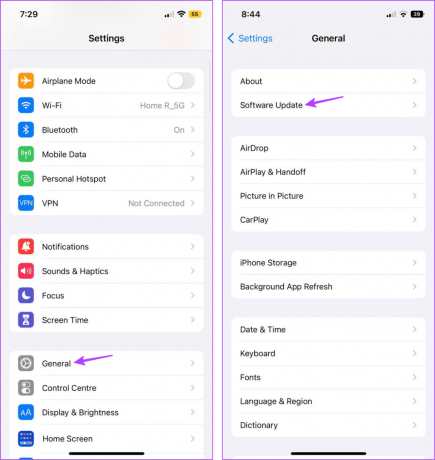
업데이트가 있으면 다운로드하여 설치하세요. 기기가 다시 시작되면 iPhone 또는 iPad에서 Siri 제안을 다시 사용해 보세요.
7. 장치 재설정
장치를 재설정하면 장치가 공장 기본값으로 재설정됩니다. 저장된 Wi-Fi 비밀번호, 개인 정보 보호 설정 등이 지워집니다. 따라서 Siri 제안이 제대로 작동하지 않는 문제가 관련 결함이나 설정으로 인해 발생하는 경우 해결해야 합니다. 설명자를 확인하여 이해할 수도 있습니다. 모든 설정 재설정 옵션의 기능. 계속 진행하려면 아래 단계를 따르세요.
1 단계: 설정을 열고 일반을 탭하세요.
2 단계: 'iPhone 전송 또는 재설정'을 탭하세요.

3단계: 그런 다음 재설정을 누릅니다.
4단계: 여기에서 '모든 설정 재설정'을 탭하세요.
5단계: 이제 기기의 비밀번호를 입력하고 모든 설정 재설정을 다시 눌러 확인하세요.

메시지가 나타나면 장치의 비밀번호를 입력하여 프로세스를 완료하세요. 완료되면 Siri 제안을 다시 사용하여 문제가 해결되었는지 확인하십시오.
위의 수정 사항을 모두 시도했지만 잠금 또는 장치 화면의 Siri 제안이 여전히 사라지지 않으면 Apple 지원 팀에 문의하세요. 장치에 따라 관련 지원 페이지로 이동하여 검색어를 찾거나 Apple에 직접 문의하세요.
빠른 해결을 위해 문제를 최대한 자세히 설명하십시오.
Apple 지원에 문의
멈춰 있는 Siri 제안 수정
Siri는 Apple 기기에서 무언가를 검색할 때 편리합니다. 따라서 iPad와 iPhone이 Siri 제안에 멈추면 약간 실망스럽습니다. 이 기사가 이 문제를 해결하고 Siri 제안이 다시 작동하는 데 도움이 되기를 바랍니다. 어떤 방법이 효과가 있었는지 댓글로 알려주세요!